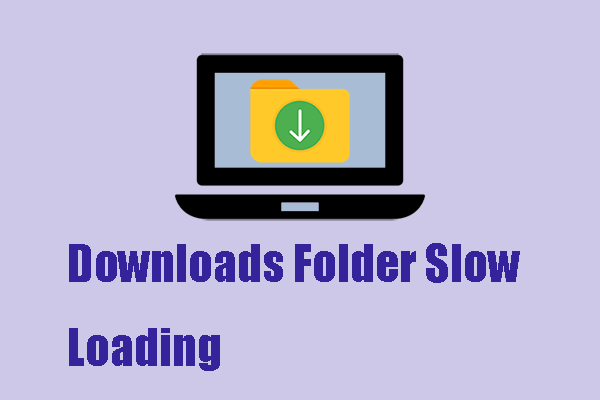Ошибка 0xc03F300D в магазине Microsoft
Некоторые из вас могут столкнуться с ошибка 0xc03F300D: покупка не может быть завершена в Магазине Майкрософт. Эта ошибка не позволяет загружать и покупать приложения в Microsoft Store. Как исправить ошибку 0xc03F300D в Microsoft Store? Этот пост MiniTool показывает вам несколько практических способов.
MiniTool предназначен для разработки приложений, помогающих восстанавливать файлы, управлять разделами, создавать резервные копии файлов и т. д. Если вы ищете профессиональное и надежное программное обеспечение для восстановления данных, MiniTool Power Data Recovery — хороший выбор. Он предоставляет услугу восстановления данных безопасности, которая не повредит данные, хранящиеся на вашем компьютере.
Microsoft Store, настроенный Windows 10/11, представляет собой интегрированную платформу, где вы можете загружать и покупать приложения, игры, видео и т. д. Microsoft Store обеспечивает совместимость и безопасность загруженных вами элементов. Но вы можете столкнуться с различными ошибками и при использовании Microsoft Store. Ошибка 0xc03F300D — одна из них.
Что вызывает ошибку 0xc03F300D в магазине Microsoft?
Этот код ошибки 0xc03F300D не указывает конкретных причин, поэтому вы можете не знать, как устранить эту проблему. Здесь мы собираем некоторые возможные причины этой ошибки.
- Поврежденные файлы кеша: как и многие другие приложения, Microsoft Store использует файлы кеша для хранения своих временных данных. Если эти файлы повреждены, может возникнуть ошибка.
- Поврежденные системные файлы: Microsoft Store работает с рядом системных файлов. Это вызовет логическую ошибку. Таким образом, вам необходимо восстановить поврежденные системные файлы, чтобы исправить ошибку.
- Актуальные проблемы с услугами: если связанные службы внезапно становятся отключенными или неверными, Microsoft Store также может показать вам этот код ошибки.
Как исправить ошибку 0xc03F300D в магазине Microsoft
Вы можете использовать следующие методы, чтобы исправить ошибку один за другим, чтобы выяснить, какой из них лучше всего подходит для вас.
Способ 1. Запустите средство устранения неполадок приложений Магазина Windows
Шаг 1: Нажмите Победа + я чтобы открыть окно настроек.
Шаг 2: Выберите Обновление и безопасность а затем перейти к Устранение неполадок вкладка
Шаг 3: Нажмите на Дополнительные средства устранения неполадок.

Шаг 4: Прокрутите вниз, чтобы найти и нажмите Приложения Магазина Windowsтогда выбирай Запустите средство устранения неполадок.
Этот инструмент может помочь вам автоматически проверять и устранять проблемы. Вы можете попробовать использовать его, чтобы исправить ошибку.
Способ 2: выполнение сканирования SFC и DISM
Средство проверки системных файлов (SFC) можно использовать для сканирования и восстановления поврежденных системных файлов. Вы можете запустить команду sfc/scannow, чтобы проверить целостность системных файлов и заменить поврежденный или неверный файл на правильный. Вы также можете запустить командную строку DISM для сканирования и восстановления образов или системных файлов.
Шаг 1: Нажмите Выиграть + Р чтобы открыть окно «Выполнить».
Шаг 2: Введите команда в текстовом поле и нажмите Shift + Ctrl + Enter для запуска командной строки от имени администратора.
Шаг 3: Введите sfc/scannow и ударил Входить.

Шаг 4: Дождитесь завершения процесса.
Шаг 5: Введите Dism /Online /Cleanup-Image /RestoreHealth и ударил Входить.

Шаг 6. После этого вы можете перезагрузить компьютер и снова попытаться загрузить или приобрести приложения в Microsoft Store.
Способ 3: восстановить приложение Microsoft Store
Шаг 1: Нажмите Победа + я чтобы открыть окно настроек.
Шаг 2: Выберите Программы.
Шаг 3: Введите Магазин Майкрософт в поле поиска в разделе «Приложения и функции».
Шаг 4: Нажмите на Магазин Майкрософт и выберите Расширенные настройки.

Шаг 5: Нажмите Ремонт в разделе «Сброс».

Восстановление Microsoft Store не удалит данные на нем. Но если это не работает, вы можете выбрать Перезагрузить в том же окне, чтобы исправить ошибку. Помните, что сброс приложения удалит все его данные.
Когда вы обнаружите, что ваши важные файлы потеряны после исправления ошибки, вы можете попробовать MiniTool Power Data Recovery, чтобы восстановить их. Это бесплатное программное обеспечение для восстановления данных подходит для всех систем Windows. Вы можете использовать бесплатную версию MiniTool Power Data Recovery для сканирования и восстановления файлов объемом до 1 ГБ. Если вам нужна большая емкость для восстановления, вы можете получить расширенные версии на этом сайте.
Нижняя граница
Цифровые продукты будут возникать различные виды ошибок. Когда вы сталкиваетесь с ошибкой 0xc03F300D в Microsoft Store, вы можете попробовать описанные выше методы для ее эффективного устранения.